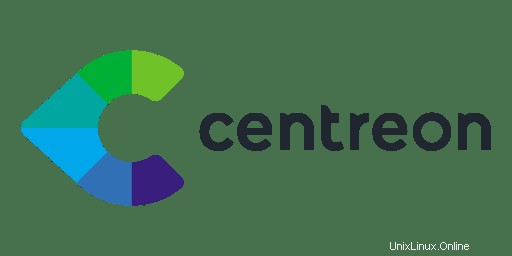
このチュートリアルでは、CentreonMonitoringをAlmaLinux8にインストールする方法を紹介します。知らない人のために、Centreonはインフラストラクチャ全体を監視できるオープンソースツールです。 Centreonは、IT運用をビジネス目標に合わせて卓越したビジネスパフォーマンスを推進します。Centreonを使用すると、しきい値に応じて通知を設定したり、電子メールアラートを設定したり、監視用のシステムを簡単に追加したりできます。
この記事は、少なくともLinuxの基本的な知識があり、シェルの使用方法を知っていること、そして最も重要なこととして、サイトを独自のVPSでホストしていることを前提としています。インストールは非常に簡単で、ルートアカウントで実行されていますが、そうでない場合は、'sudoを追加する必要があります。 ルート権限を取得するコマンドに‘。 AlmaLinux 8にCentreonモニタリングを段階的にインストールする方法を説明します。Fedora、RHEL、CentOS、およびRockyLinuxディストリビューションでも同じ手順に従うことができます。
前提条件
- 次のオペレーティングシステムのいずれかを実行しているサーバー:AlmaLinux 8、CentOS、およびRockyLinux8。
- 潜在的な問題を防ぐために、OSの新規インストールを使用することをお勧めします
non-root sudo userまたはroot userへのアクセス 。non-root sudo userとして行動することをお勧めします ただし、ルートとして機能するときに注意しないと、システムに害を及ぼす可能性があるためです。
AlmaLinux8にCentreonMonitoringをインストールする
ステップ1.まず、システムが最新であることを確認することから始めましょう。
sudo dnf update sudo dnf install epel-release
ステップ2.AlmaLinux8でSELinuxを無効にします。
次のコマンドを使用して、SELinuxの現在のステータスを確認できます:
sestatus
出力:
SELinux status: enabled SELinuxfs mount: /sys/fs/selinux SELinux root directory: /etc/selinux Loaded policy name: targeted Current mode: enforcing Mode from config file: enforcing Policy MLS status: enabled Policy deny_unknown status: allowed Memory protection checking: actual (secure) Max kernel policy version: 16
SELinuxモードを永続的にpermissiveに設定するには、次のコマンドを実行します:
sudo nano /etc/selinux/config
SELINUX値を無効に変更します:
# This file controls the state of SELinux on the system. # SELINUX= can take one of these three values: # enforcing - SELinux security policy is enforced. # permissive - SELinux prints warnings instead of enforcing. # disabled - No SELinux policy is loaded. SELINUX=disabled # SELINUXTYPE= can take one of these three values: # targeted - Targeted processes are protected, # minimum - Modification of targeted policy. Only selected processes are protected. # mls - Multi Level Security protection. SELINUXTYPE=targeted
ファイルを保存してシステムを再起動します:
reboot
ステップ3.AlmaLinux8にApacheをインストールします。
次のコマンドを実行して、ApacheHTTPサーバーをインストールします。
sudo dnf install httpd httpd-tools
システムにApacheサービスをインストールしたら、必要なすべてのサービスを開始します。
sudo systemctl enable httpd sudo systemctl start httpd sudo systemctl status httpd
ステップ4.AlmaLinux8にPHPをインストールします。
PHPは、何百万ものWebサイトやアプリの動的コンテンツを強化する人気のあるスクリプト言語です。次に、以下のコマンドを実行してPHPをインストールします。
sudo dnf install php-cli php-fpm php-mysqlnd php-dom php-simplexml php-xml php-curl php-exif php-ftp php-gd php-iconv php-json php-mbstring php-posix
PHPのバージョンを確認して確認します:
php --version
新しいバージョンのCentreonでは、PHPファイルの適切なタイムゾーンを構成する必要があります。次に、適切なタイムゾーンを示すようにファイルの作成を変更する必要があります。
sudo nano /etc/php.d/php-timezone.ini
次の構成を追加します:
date.timezone = Etc/UTC
次に、max_execution_timeを編集して、PHPスクリプトの実行タイムアウトを増やします。 およびmax_input_time php.iniで ファイル:
sudo nano /etc/php.ini
次のファイルを追加します:
max_execution_time = 300 max_input_time = 300
ファイルを保存し、以下のコマンドを使用してPHP-FPMサービスを有効にして再起動します。
sudo systemctl enable php-fpm sudo systemctl restart php-fpm
ステップ5.AlmaLinux8にMariaDBをインストールします。
MariaDBは人気のあるデータベースサーバーです。インストールは簡単で、次のようにいくつかの手順が必要です。
sudo dnf install mariadb-server mariadb
インストールが完了したら、以下を使用してシステムの起動時にインストールを開始できるようにします。
sudo systemctl restart mariadb sudo systemctl status mariadb sudo systemctl enable mariadb
デフォルトでは、MariaDBは強化されていません。mysql_secure_installationを使用してMariaDBを保護できます。 脚本。ルートパスワードを設定し、匿名ユーザーを削除し、リモートルートログインを禁止し、テストデータベースと安全なMariaDBへのアクセスを削除する各手順を注意深く読んでください。
mysql_secure_installation
次のように構成します:
- Set root password? [Y/n] y - Remove anonymous users? [Y/n] y - Disallow root login remotely? [Y/n] y - Remove test database and access to it? [Y/n] y - Reload privilege tables now? [Y/n] y
MariaDBにログインするには、次のコマンドを使用します(MariaDBデータベースにログインする場合と同じコマンドであることに注意してください):
mysql -u root -p
これによりパスワードの入力を求められるので、MariaDBルートパスワードを入力してEnterキーを押します。データベースサーバーにログインしたら、次のデータベースを作成する必要があります。 Centreonのインストール:
MariaDB [(none)]> CREATE DATABASE centreon_database; MariaDB [(none)]> CREATE USER ‘centreon_user’@’localhost’ IDENTIFIED BY ‘strong-your-password’; MariaDB [(none)]> GRANT ALL ON centreon_database.* TO ‘centreon_user’@'localhost’ IDENTIFIED BY ‘strong-your-password’ WITH GRANT OPTION; MariaDB [(none)]> FLUSH PRIVILEGES; MariaDB [(none)]> EXIT
ステップ6.AlmaLinux8にCentreonMonitoringをインストールします。
デフォルトでは、CentreonはAlmaLinuxベースリポジトリでは使用できません。次に、CentreonリポジトリをAlmaLinuxシステムに追加します:
sudo dnf install https://yum.centreon.com/standard/21.10/el8/stable/noarch/RPMS/centreon-release-21.10-2.el8.noarch.rpm
その後、以下のコマンドを使用してCentreonパッケージをインストールします。
sudo dnf install centreon centreon-database
次に、Centreon用に最適化されたMariaDB構成を設定します:
cat /etc/systemd/system/mariadb.service.d/centreon.conf [Service] LimitNOFILE=32000
構成ファイルを見てみましょう:
cat /etc/my.cnf.d/centreon.cnf
これには、MariaDBサービスを再起動する必要があります:
sudo systemctl daemon-reload sudo systemctl restart mariadb
Centreon Webインストールプロセスを開始する前に、以下のコマンドを実行する必要があります。
sudo systemctl start mariadb sudo systemctl start php-fpm sudo systemctl start httpd sudo systemctl start centreon sudo systemctl start cbd sudo systemctl start centengine sudo systemctl start gorgoned sudo systemctl start snmptrapd sudo systemctl start centreontrapd sudo systemctl start snmpd
ステップ7.CentreonMonitoringWebインターフェイスへのアクセス。
正常にインストールされたら、Webブラウザーを開き、URL http://your-IP-address/centreonを使用してCentreonにアクセスします。 。これにより、以下に示すように[Centreonセットアップへようこそ]画面が表示され、インストールを完了するために必要な手順が完了します
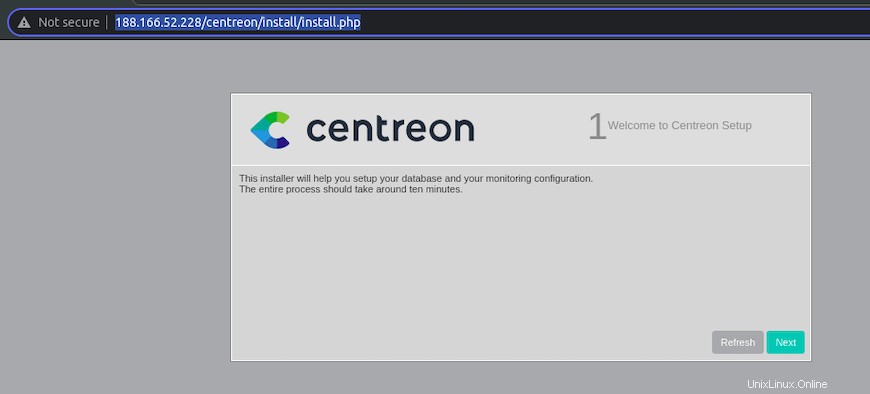
おめでとうございます!Centreonが正常にインストールされました。AlmaLinux8システムにCentreonモニタリングをインストールするためにこのチュートリアルを使用していただき、ありがとうございます。追加のヘルプや役立つ情報については、Centreonの公式Webサイトを確認することをお勧めします。